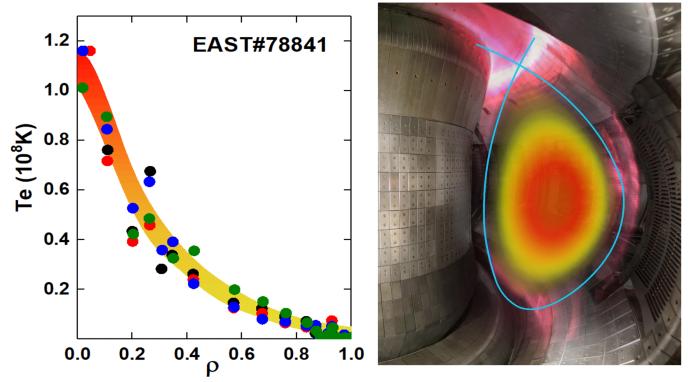คณะกรรมการบริหาร "ดีแทค" มีมติให้ยื่นเอกสารเพื่อเข้าร่วมขอรับใบอนุญาตให้ใช้คลื่นความถี่สำหรับกิจการโทรคมนาคมย่าน 700 MHz....
คณะกรรมการบริหาร บริษัท โทเทิ่ล แอ็คเซ็ส คอมมูนิเคชั่น จำกัด (มหาชน) หรือดีแทคมีมติอนุมัติให้ดีแทคไตรเน็ตยื่นเอกสารเพื่อเข้าร่วมขอรับใบอนุญาตให้ใช้คลื่นความถี่สำหรับกิจการโทรคมนาคมย่าน700 MHz จำนวน 1 ชุด ต่อสำนักงาน กสทช
เพื่อการพัฒนาการสื่อสารไร้สายเทคโนโลยี 5G โดยการเข้ารับการจัดสรรคลื่นในครั้งนี้จะทำให้ดีแทคมีจำนวนคลื่นย่านความถี่ต่ำ (low band) ที่จะนำมาให้บริการเพิ่มขึ้นอีก 2×10 MHz และเป็นผลให้ดีแทคจะมีคลื่นความถี่ที่ให้บริการทั้งหมดจำนวน 130 MHz (รวมคลื่นความถี่ 2300 MHz โรมมิ่งบนคลื่นทีโอที)” และเพิ่มเติม “แม้ว่าคลื่น 700 MHz จะสามารถนำมาใช้งาน 5G ได้ แต่ กสทช ควรให้ความสำคัญต่อแผนการจัดสรรคลื่นความถี่ 5G อย่างชัดเจนทั้งคลื่นย่านความถี่สูง และความถี่ต่ำ” สำหรับคลื่นย่าน 700MHz จะทำให้ดีแทคขยายสัญญาณให้ครอบคลุมพื้นที่ทั่วประเทศได้อย่างมีประสิทธิภาพเพิ่มมากขึ้น โดยเฉพาะอินเทอร์เน็ตบนมือถือในพื้นที่ห่างไกล และยังทำให้การใช้งานในเมือง มีประสิทธิภาพเพิ่มขึ้น




 ที่ด้านบนสุดของหน้าต่างเบราว์เซอร์หรือกด Ctrl + T (Mac: ⌘-T)
ที่ด้านบนสุดของหน้าต่างเบราว์เซอร์หรือกด Ctrl + T (Mac: ⌘-T)